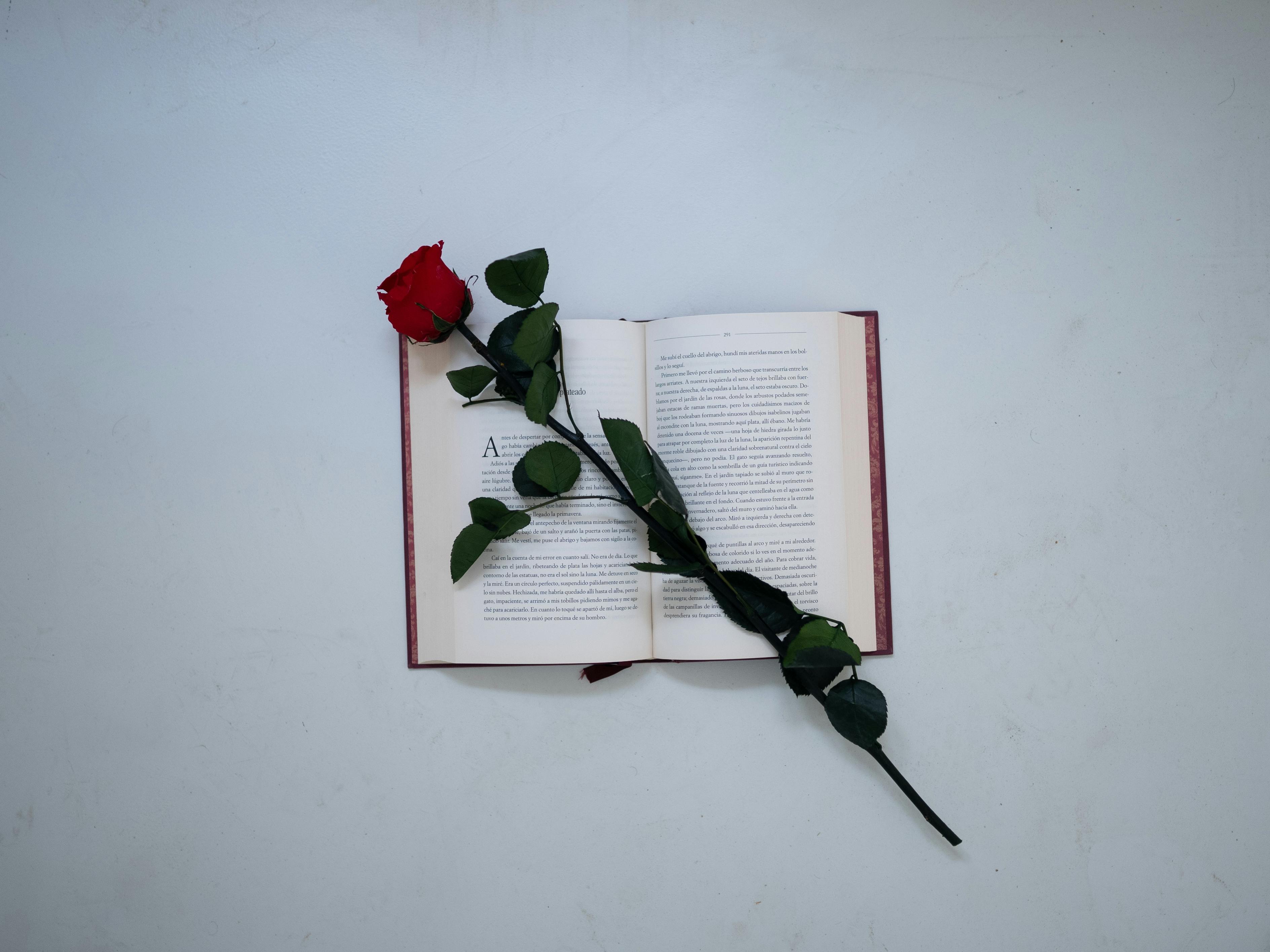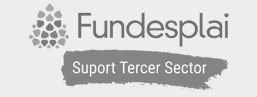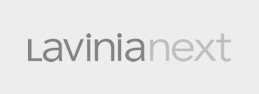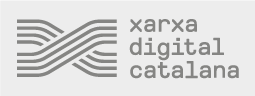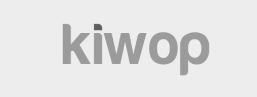4 plataformes de verificació per lluitar contra la desinformació a Internet

El 71% de la població de l’estat espanyol consumeix notícies falses. Quines eines tenim disponibles. com a entitats, per identificar les 'fake news'?
Cada segon es publiquen al món 6.000 piulades a la xarxa X (abans Twitter), s'envien 740.000 missatges a WhatsApp i es fan 694 posts a Instagram. Aquest increment de continguts generats al món digital fa créixer exponencialment el risc d’exposició a notícies falses i desinformació. De fet, l'any 2022, el 71% de la població de l’estat espanyol va consumir notícies falses o enganyoses.

L'associació Verificat va néixer el 2019 com un projecte pilot per fer seguiment de la campanya electoral a l’alcaldia de Barcelona, el que les converteix en les primeres verificadores de Catalunya. Es tracta d'una entitat de referència en el context català que, a més, forma part de la International Fact-Checking Network i és impulsora de la European Fact-Checking Standards Network.
Les 'fact-checkers' de l'associació estan especialitzades a fiscalitzar la política, el discurs d’odi, la desinformació científica i les migracions. A més, des de l'entitat també ofereixen formacions per a persones grans, estudiants de periodisme i personal de l’administració pública.
L'any passat, Verificat va continuar amb la seva tasca en pro de la informació veraç i va crear Debats Verificats, un format per responsabilitzar els representants públics i intentar frenar la desinformació política abans no s’hagi generat.
El portal Newtral va néixer l’any 2018 i és una de les plataformes de verificació de notícies més consolidades de l’estat espanyol. La plataforma va ser fundada per la reputada periodista Ana Pastor, que n'és l'única accionista. Actualment, Newtral treballa en tres camps diferents, que inclouen la producció audiovisual de programes de televisió, les noves narratives digitals a les xarxes socials i la innovació en el periodisme a través de la verificació de dades, una línia d'investigació i treball en la que estan posant el focus en la intel·ligència artificial.
El portal es caracteritza per tenir un disseny molt visual, i per classificar les declaracions de figures polítiques en un barem segons les etiquetes 'Veritat', 'Veritat a Mitges', 'Enganyós' o 'Fals'.
La fundació Maldita.es és un dels referents en verificació d’informació a l’estat espanyol. Des de 2018, desmenteix notícies falses al seu portal en línia i se centra, sobretot, en informacions que es comparteixen a través de les xarxes socials, Youtube i WhatsApp.
En la seva web, l'entitat explica que entén la seva tasca com a resposta a les necessitats de la ciutadania. Una resposta que, tal com es pot llegir en els seus articles sobre ciència, transparència a les institucions o comunicació política, es basa en dades, fets i evidències que tenen com a objectiu que les ciutadanes puguin prendre decisions pròpies amb els coneixements suficients.
Tal com passa en el cas de Verificat, Maldita.es també forma part de la International Fact-Checking Network i de la European Fact-Checking Standards Network i col·labora amb una gran quantitat de mitjans de caràcter tant autonòmic com estatal per continuar fent pedagogia sobre la desinformació.
La International Fact-Checking Network (IFCN)- en català, Xarxa Internacional de Verificació - es va posar en marxa el 2015 i forma part de l'Institut Poynter, una organització sense ànim de lucre que treballa en la verificació d'informacions, l'alfabetització mediàtica i l'ètica periodística tant amb professionals de la informació com amb el conjunt de la ciutadania.
La IFCN, a més, és un espai d’enxarxament de per a més d'un centenar de comunitats de verificadores d'arreu del món que ofereix formació i recursos, analitza tendències en l’àmbit de la verificació de fets i organitza esdeveniments per reflexionar sobre la qualitat de la informació i el periodisme.